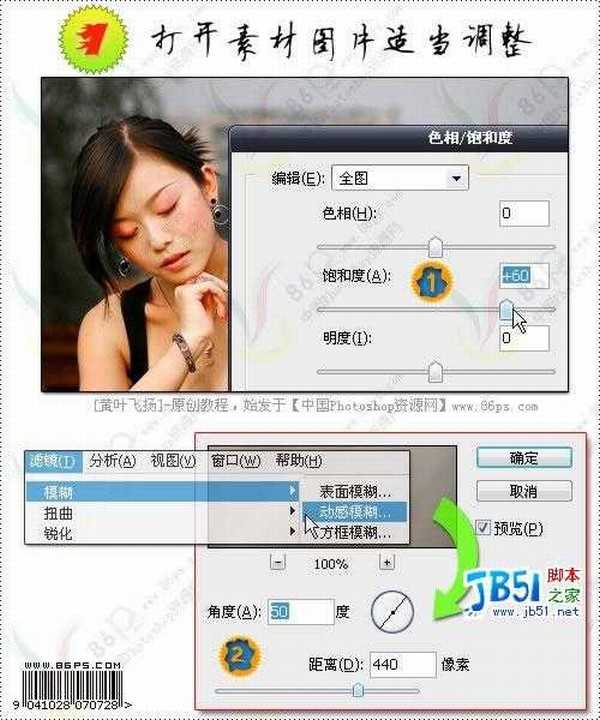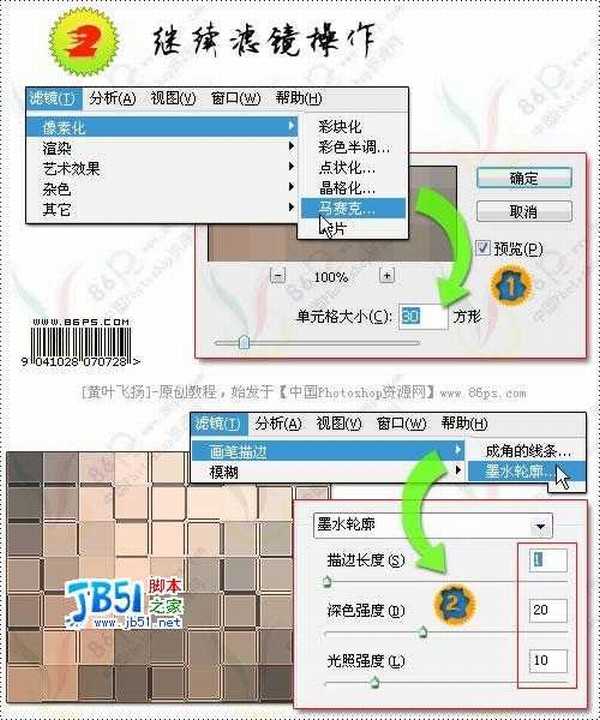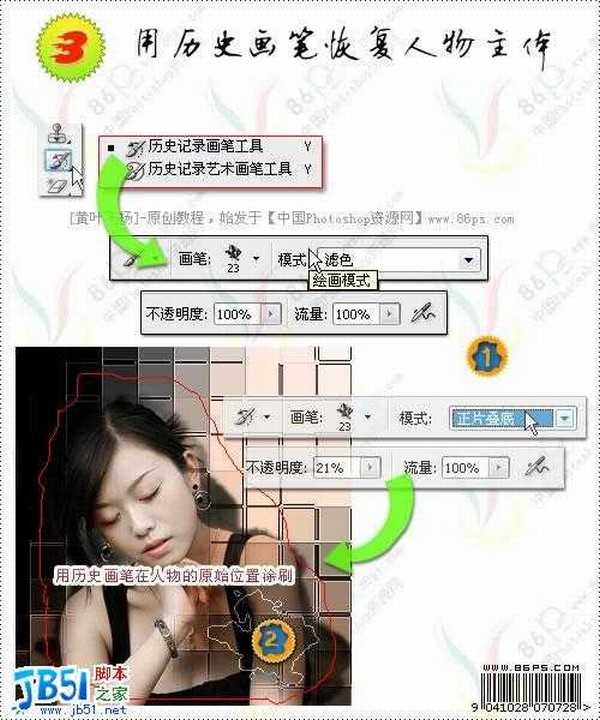本教程中,只需要在背景图层上通过简单的使用几只滤镜得到自己喜欢的效果后,再使用PS的历史记录画笔工具来恢复照片里的人物主体,简单快捷值得初学者学习!
素材:
效果一:
效果二:
制作过程:
一 打开素材图片调整色彩
执行“图像”-->“调整”-->“色相/饱和度” (Ctrl+U),把饱和度调整为+60%后确定。接着执行“滤镜” --> “模糊” --> “动感模糊”(角度=50° 距离=440像素)后确定。
二 继续滤镜操作
执行“滤镜” -->“像素化” -->“马赛克” (单元格大小:30)点击“确定”后,接着执行“滤镜” -->“画笔描边” -->“墨水轮廓” (数值:1、20、10),效果差不多了
三 用历史画笔恢复人物主体
选择“历史记录画笔工具”,接着在选择一个自己喜欢的画笔,我选择的是“粉笔23”,接着把画笔直径改为“125”,在人物主体部分随意刷涂着,就可以把人物恢复出来了。如果觉得画笔的直径太小不方便使用,可以按住“]”增大直径,反之则按住“[”缩小;另外在画笔的使用中适当的改变绘画模式和不透明度或流量可以得到很多不同效果!
四 把图片做适当的修整
人物已经恢复了,但是颜色似乎暗了点,那就Ctrl+M调整一下整体亮度,接着还可以Ctrl+U选择“着色” 随意调整为自己喜欢的色彩,然后还是使用历史画笔来恢复人物。
五 添加最后的装饰效果
新建一个新的图层,选择画笔工具并选取一个自己喜欢的画笔,F5调出画笔属性面板勾选“形状动态”、“散布”、“颜色动态”,并把其参数做相应的调整。设置后画笔属性后在文档中刷动画笔,刷出自己喜欢的形态后,再添加文字修饰一下后合并保存即可。
广告合作:本站广告合作请联系QQ:858582 申请时备注:广告合作(否则不回)
免责声明:本站资源来自互联网收集,仅供用于学习和交流,请遵循相关法律法规,本站一切资源不代表本站立场,如有侵权、后门、不妥请联系本站删除!
免责声明:本站资源来自互联网收集,仅供用于学习和交流,请遵循相关法律法规,本站一切资源不代表本站立场,如有侵权、后门、不妥请联系本站删除!
暂无评论...
更新日志
2024年11月25日
2024年11月25日
- 凤飞飞《我们的主题曲》飞跃制作[正版原抓WAV+CUE]
- 刘嘉亮《亮情歌2》[WAV+CUE][1G]
- 红馆40·谭咏麟《歌者恋歌浓情30年演唱会》3CD[低速原抓WAV+CUE][1.8G]
- 刘纬武《睡眠宝宝竖琴童谣 吉卜力工作室 白噪音安抚》[320K/MP3][193.25MB]
- 【轻音乐】曼托凡尼乐团《精选辑》2CD.1998[FLAC+CUE整轨]
- 邝美云《心中有爱》1989年香港DMIJP版1MTO东芝首版[WAV+CUE]
- 群星《情叹-发烧女声DSD》天籁女声发烧碟[WAV+CUE]
- 刘纬武《睡眠宝宝竖琴童谣 吉卜力工作室 白噪音安抚》[FLAC/分轨][748.03MB]
- 理想混蛋《Origin Sessions》[320K/MP3][37.47MB]
- 公馆青少年《我其实一点都不酷》[320K/MP3][78.78MB]
- 群星《情叹-发烧男声DSD》最值得珍藏的完美男声[WAV+CUE]
- 群星《国韵飘香·贵妃醉酒HQCD黑胶王》2CD[WAV]
- 卫兰《DAUGHTER》【低速原抓WAV+CUE】
- 公馆青少年《我其实一点都不酷》[FLAC/分轨][398.22MB]
- ZWEI《迟暮的花 (Explicit)》[320K/MP3][57.16MB]